1、首先我这里准备一张图片,这是wps文档输出为图片,因为没有会员,所以被加上了水印。

2、打开Adobe Photoshop CS6 ,然后把这张图片加载进来。

3、然后可以使用快捷键CTRL+L调出色阶对话框。
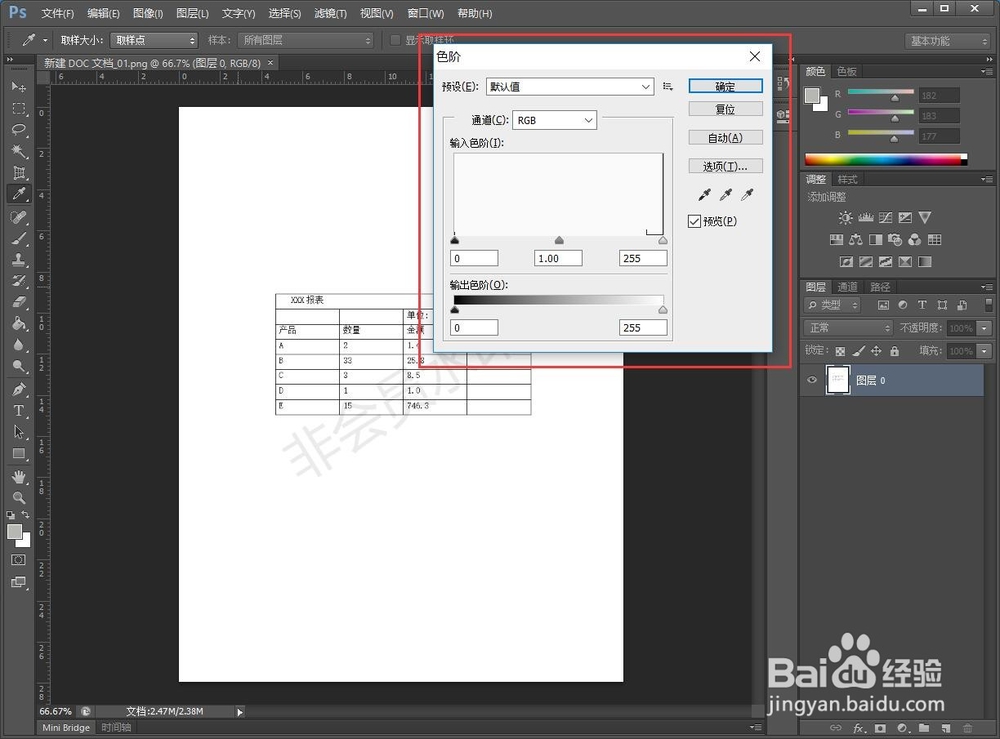
4、如果记不住快捷键的话,也可以在菜单栏下找到图像——调整——色阶,来打开色阶对话框。

5、在色阶框里,有一个输入色阶的图表,在这里我们可以通过调整最大值来使水印消失。如图,将原来的255改变成233之后水印就消失了。

6、调整到一个合适的值之后点击确定,确保图片没有水印了之后就可以保存这张图片了。这样是不是就不受水印的影响了!
